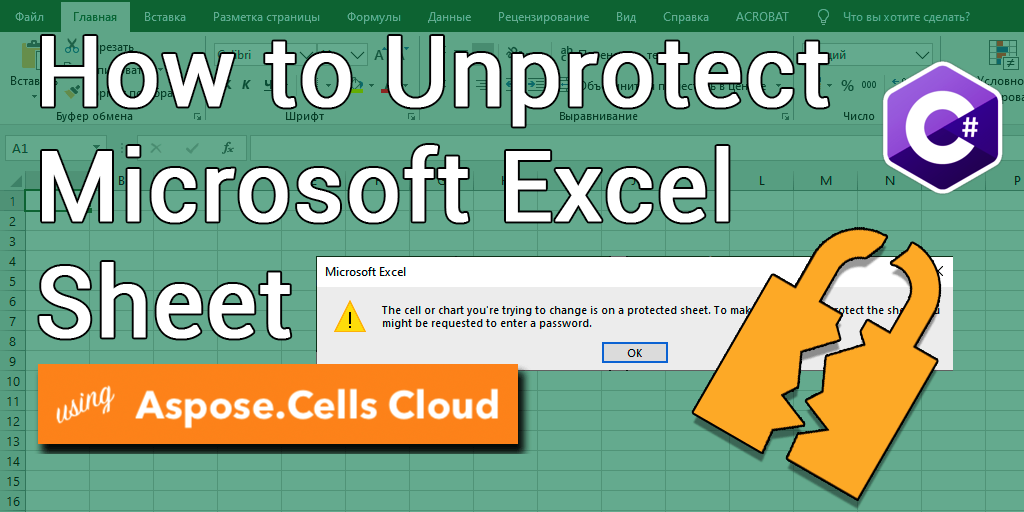
Jak usunąć ochronę programu Excel (XLS, XLSX) przy użyciu języka C# .NET
Arkusze Excel są powszechnie używane do zarządzania i analizowania danych w różnych branżach. Są jednak sytuacje, w których pewne dane lub formuły muszą być chronione przed przypadkowymi lub celowymi modyfikacjami. W tym miejscu do gry wchodzi ochrona hasłem. Ochrona hasłem umożliwia użytkownikom ograniczenie dostępu lub możliwości edycji arkusza programu Excel. Chociaż ta funkcja zapewnia bezpieczeństwo danych, może również powodować frustrację, gdy trzeba wprowadzić zmiany w chronionym arkuszu. W tym artykule pokażemy, jak usunąć ochronę arkuszy programu Excel za pomocą C# .NET, zapewniając ponownie pełną kontrolę nad danymi.
- API do usuwania ochrony programu Excel
- Usuń ochronę arkusza Excela za pomocą C#
- Odblokuj arkusz Excela za pomocą poleceń cURL
API do usuwania ochrony programu Excel
Aspose.Cells Cloud to potężny i wszechstronny interfejs API, który umożliwia pracę z plikami Excel. Oferuje również wiele korzyści, w tym możliwość usunięcia ochrony arkuszy programu Excel. Dzięki kompatybilności między platformami, bezproblemowej integracji, solidnym bezpieczeństwu i opłacalności jest to doskonały wybór dla programistów, którzy chcą pracować z plikami Excel w chmurze. Oprócz funkcji niechronienia, Aspose.Cells Cloud oferuje szereg innych korzyści, w tym:
- Kompatybilność między platformami
- Bezproblemowa integracja: integracja z Dropbox, Google Drive i Amazon S3, umożliwiająca łatwe zarządzanie plikami Excel.
- Solidne zabezpieczenia: uwierzytelnianie OAuth2 i szyfrowanie SSL zapewniają bezpieczeństwo danych.
- Ekonomiczne: elastyczne opcje cenowe, w ramach których płacisz tylko za usługi, z których korzystasz.
Teraz, aby użyć Aspose.Cells Cloud SDK for .NET (który jest opakowaniem dla Aspose.Cells Cloud), wyszukaj Aspose.Cells-Cloud w menedżerze pakietów NuGet i kliknij przycisk „Dodaj pakiet”. Musisz także utworzyć konto w Dashboard przy użyciu prawidłowego adresu e-mail.
Usuń ochronę arkusza Excela za pomocą C#
Aby usunąć hasło z arkusza programu Excel, spróbuj użyć następującego fragmentu kodu.
// Aby uzyskać pełne przykłady i pliki danych, przejdź do
https://github.com/aspose-cells-cloud/aspose-cells-cloud-dotnet/
// Uzyskaj poświadczenia klienta z https://dashboard.aspose.cloud/
string clientSecret = "4d84d5f6584160cbd91dba1fe145db14";
string clientID = "bb959721-5780-4be6-be35-ff5c3a6aa4a2";
// utwórz instancję CellsApi, przekazując ClientID i ClientSecret
CellsApi cellsInstance = new CellsApi(clientID, clientSecret);
// pierwszy skoroszyt programu Excel na dysku
string input_Excel = "protected.xlsx";
try
{
// Utwórz instancję przechowującą informacje o odszyfrowaniu
WorkbookEncryptionRequest protection = new WorkbookEncryptionRequest();
protection.Password = "123456";
protection.KeyLength = 128;
protection.EncryptionType = "XOR";
// przeczytaj plik Excel i prześlij go do magazynu w chmurze
cellsInstance.UploadFile(input_Excel, File.OpenRead(input_Excel));
// zainicjować operację odblokowania skoroszytu
var response = cellsInstance.CellsWorkbookDeleteDecryptDocument(input_Excel, protection, null);
// wypisuje komunikat o powodzeniu, jeśli konkatenacja się powiedzie
if (response != null && response.Equals("OK"))
{
Console.WriteLine("Workbook unlock operation successful !");
Console.ReadKey();
}
}
catch (Exception ex)
{
Console.WriteLine("error:" + ex.Message + "\n" + ex.StackTrace);
}
Poniżej podano szczegóły dotyczące powyższego fragmentu kodu:
CellsApi cellsInstance = new CellsApi(clientID, clientSecret);
Utwórz obiekt CellsApi, przekazując poświadczenia klienta jako argumenty.
WorkbookEncryptionRequest protection = new WorkbookEncryptionRequest();
protection.Password = "123456";
protection.KeyLength = 128;
protection.EncryptionType = "XOR";
Utwórz instancję WorkbookEncryptionRequest przechowującą informacje o odszyfrowaniu skoroszytu
cellsInstance.UploadFile(input_Excel, File.OpenRead(input_Excel));
Prześlij zaszyfrowany program Excel do magazynu w chmurze.
var response = cellsInstance.CellsWorkbookDeleteDecryptDocument(input_Excel, protection, folder);
Wywołaj interfejs API, aby wyłączyć ochronę programu Excel i zapisać dane wyjściowe w chmurze.
Zaszyfrowany plik Excel użyty w powyższym przykładzie można pobrać z protected.xlsx.
Odblokuj arkusz Excela za pomocą poleceń cURL
Dostęp do Aspose.Cells Cloud za pomocą poleceń cURL oferuje elastyczny i prosty sposób pracy z interfejsem API. Dzięki cURL możesz używać Aspose.Cells Cloud z dowolnym językiem programowania lub platformą obsługującą cURL, zapewniając elastyczność w ich środowisku programistycznym. Ponadto cURL to lekkie narzędzie, które nie wymaga skomplikowanej konfiguracji ani instalacji, co ułatwia programistom szybką integrację z interfejsem API. Dlatego używając poleceń cURL do interakcji z Aspose.Cells Cloud, możesz usprawnić swoje przepływy pracy i poprawić produktywność.
Teraz będziesz musiał zainstalować cURL w swoim systemie, a następnie wygenerować accessToken na podstawie poświadczeń klienta:
curl -v "https://api.aspose.cloud/connect/token" \
-X POST \
-d "grant_type=client_credentials&client_id=bb959721-5780-4be6-be35-ff5c3a6aa4a2&client_secret=4d84d5f6584160cbd91dba1fe145db14" \
-H "Content-Type: application/x-www-form-urlencoded" \
-H "Accept: application/json"
Użyj następującego polecenia, aby przesłać dane wejściowe programu Excel do magazynu w chmurze:
curl -v "https://api.aspose.cloud/v3.0/cells/storage/file/{filePath}" \
-X PUT \
-F file=@{localFilePath} \
-H "Content-Type: multipart/form-data" \
-H "Authorization: Bearer {accessToken}"
Zastąp
{filePath}ścieżką, w której chcesz przechowywać plik w magazynie w chmurze,{localFilePath}ścieżką programu Excel w systemie lokalnym, a{accessToken}tokenem dostępu Aspose Cloud (wygenerowane powyżej).
Na koniec wykonaj następujące polecenie, aby wyłączyć ochronę arkusza programu Excel online:
curl -v "https://api.aspose.cloud/v3.0/cells/{excelFile}/encryption" \
-X DELETE \
-H "accept: application/json" \
-H "authorization: Bearer {accessToken}" \
-H "Content-Type: application/json" \
-d "{ \"EncryptionType\": \"XOR\", \"KeyLength\": 128, \"Password\": \"123456\"}"
Zastąp
{excelFile}nazwą zaszyfrowanego pliku Excel z magazynu w chmurze,{accessToken}tokenem dostępu wygenerowanym powyżej. Po udanej operacji niezabezpieczony program Excel zostanie zapisany w tej samej chmurze.
Uwagi końcowe
W tym artykule omówiliśmy, jak usunąć ochronę arkuszy programu Excel za pomocą Aspose.Cells Cloud, interfejsu API, który zapewnia łatwy sposób pracy z plikami Excel w chmurze. Podkreśliliśmy również korzyści płynące z korzystania z Aspose.Cells Cloud, w tym kompatybilność między platformami, bezproblemową integrację, solidne zabezpieczenia i opłacalność. Dodatkowo omówiliśmy zalety dostępu do Aspose.Cells Cloud za pomocą poleceń cURL, takie jak elastyczność, prostota i zwiększona produktywność. Wykonując czynności opisane w tym artykule, możesz łatwo wyłączyć ochronę arkuszy programu Excel i zautomatyzować proces zarządzania ich plikami Excel. Ogólnie rzecz biorąc, Aspose.Cells Cloud i cURL zapewniają potężną kombinację narzędzi dla programistów, którzy chcą pracować z plikami Excel w chmurze.
Przydatne linki
Polecane artykuły
Odwiedź poniższe linki, aby dowiedzieć się więcej o: